Poisto Rapsio (Paranneltu Opas)
Rapsio Poisto-ohje
Mikä on Rapsio?
Rapsio virus. Mitä sinun pitää tehdä?
Rapsio on hämäräperäinen ohjelma joka laukaisee uudelleenohjauksia useisiin tekaistuihin kolmansien osapuolien sivuihin. Jos siis olet huomannut, että selaimesi kotisivu on muuttunut Rapsio.com sivuun, sinun kannattaa etsiä Rapsio virusta tietokoneeltasi. Vaikka se ei ole vaarallinen tietokoneuhka, se on vaarallinen pitää asennettuna tietokoneellasi koska se voi tuhota nettiselaimesi kokonaan. Tämä mainosohjelman tyyppinen sovellut näyttää harhaanjohtavia mainoksia ja laukaisee uudelleenohjauksia hämärille verkkosivuille.
Kun se on asennettu, Rapsio haittaohjelma muuttaa kotisivuksesi Rapsio.com sivun. Voit huomata myös, että sinua uudelleenohjataan tälle sivulle usein nettiselaamisesi aikana. Tämän lisäksi Rapsio uudelleenohjaukset voivat johdattaa sinut myös muille hämärille sivuille. Tämä potentiaalisesti ei toivottu ohjelma (PUP) toimii tällä tavalla koska sen päätarkoitus on mainostaa yhteistyökumppanien linkkejä ja saada maksuja kun ihmiset klikkaavat niitä. Tämä osio on otettu Rapsion Yksityisyyden Suojasta:
The Site may provide links to the websites of our business partners. If you link to any of these third party web sites, this Privacy Policy will not apply to your use of those sites. […] Despite our reasonable efforts, no security measures are impenetrable, and any connection to the Site or information transmitted to us or to the Site will be at your own risk.
Kolmannen osapuolen linkit joita tämä ohjelma tarjoaa voivat valitettavasti johdattaa sinut sivuille jotka ovat täynnä kyseenalaisia tarjouksia asentaa ilmaisohjelmia tai tekaistuja päivityksiä. Ole hyvä ja älä klikkaa yhtään Rapsio mainosta koska ne voivat pakottaa sinut vierailemaan vaarallisilla sivuilla!
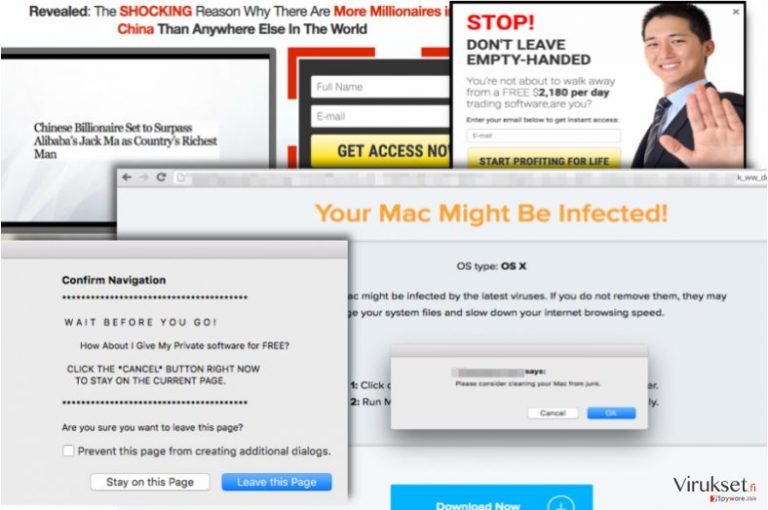
Rapsio mainosohjelma seuraa linkkiesi klikkauksia, selaushistoriaasi ja hakusanojasi, selaimesi tyyppi, sijainti ja vieraillut sivut. Jos et haluat jakaa tällaisia tietoja epäilyttävän ohjelman kanssa, sinun kannattaa poistaa Rapsio virus tietokoneeltasi. Helpoin tapa sen tekemiseen on asentaa haittaohjelman poistaja (esim. FortectIntego) ja suorittaa järjestelmän tarkistus sen avulla.
Kuinka Rapsio voi kaapata tietokoneesi?
Kuten me olemme jo kertoneet, Rapsio on mainospalvelu, joka promotoi yhteistyökumppanien linkkejä Rapsio PUPin avulla, jota levitetään kohtalaisen epäreilulla tekniikalla. Sitä levitetään muiden ohjelmien mukana ja voit asentaa sen valinnaisena sovelluksena jos sinulla on tapana valita Perus tai Pika asennustavan. Jos et halua löytää epäilyttäviä ohjelmia tietokoneesi järjestelmästä, sinun pitää seurata asennusprosessia tarkasti aina kun asennat uusia ohjelmia PC:lle. Pidä mielessäsi, että suurin osa ilmaisohjelmista esitellään “valinnaisena/auositeltuna latauksena” joita voit asentaa niiden mukana, me kuitenkin suosittelemme kieltämään tällaiset ehdotukset koska tällaiset liitteet usein ovat hyödyttömiä mainosten tukemia sovelluksia. Siksi me suosittelemme sinua valitsemaan Edistyneen tai Kustomoidun asennustavan kun asennat uusia ohjelmia ja poistaa kaikki ylimääräiset ohjelmat jotka on lisätty valitsemaasi ohjelmaan.
Onko sinulla jo Rapsio haittaohjelma? Älä ole huolissasi. Voit poistaa rapsio.com pop-upit poistamalla mainosohjelman joka luo niitä. Mene sivulle 2 Rapsio poisto-ohjeet.
Rapsio poisto-ohjeet.
Etkö siedä Rapsio mainoksia? Poista sitten Rapsio virus välittömästi. Jos haluat poistaa tämän tietokone loisen manuaalisesti, mene sivun alaosaan ja löydät Rapsio mainosohjelman poisto-ohjeet. Tämä mainosohjelma koettaa promotoida yhteistyökumppanien markkinointia ja kerätä maksu-klikkauksesta tuloja, me emme kuitenkaan usko että haluat olla mukana tällaisissa toimissa ja antaa tämän sovelluksen käyttää sinua rahan ansaitsemiseen.
Voit poistaa Rapsio.com viruksen manuaalisten poisto-ohjeiden avulla. Voit kuitenkin valita automaattisen poistotyökalun ja poistaa Rapsio.com viruksen automaattisesti.
Voit poistaa viruksen vahingot FortectIntego avulla. SpyHunter 5Combo Cleaner ja Malwarebytes ovat suositeltavia löytämään potentiaalisesti ei toivotut ohjelma sekä virukset kaikkine tiedostoineen ja niihin liittyvine rekisterimerkintöineen.
Manuaalinen Rapsio Poisto-ohje
Poista Windowsista
Poistaaksesi Rapsio Windows 10/8 laitteilta, ole hyvä ja seuraa näitä askeleita:
- Kirjoita Control Panel/Ohjauspaneeli Windows hakulaatikossa ja paina Enter tai paina hakutulosta.
- Osiossa Programs, valitse Uninstall a program.

- Löydä listalta merkinnät, jotka liittyvät Rapsio (tai muut viimeksi asennetut epäilyttävät ohjelmat).
- Klikkaa oikealla sovellukseen ja valitse Uninstall.
- Jos User Account Control ilmaantuu, paina Yes.
- Odota, kunnes poistoprosessi on valmis ja paina OK.

Jos olet Windows 7/XP käyttäjä, jatka seuraavia ohjeita seuraamalla:
- Paina Windows Start > Control Panel oikealla (jos olet Windows XP käyttäjä, paina Add/Remove Programs).
- Ohjauspaneelissa, paina Programs > Uninstall a program.

- Valitse ei toivotut sovellukset painamalla sitä kerran.
- Ylhäältä, paina Uninstall/Change.
- Vahvistuslaatikossa, paina Yes.
- Paina OK kun poistoprosessi on valmis.
Poista Rapsio Mac OS X järjestelmästä
-
Jos käytössäsi on OS X, klikkaa Go painiketta näytön vasemmassa yläkulmassa ja valitse Applications.

-
Odota kunnes näet Applications kansion ja etsi Rapsio tai muut siellä olevat epäilyttävät ohjelmat. Klikkaa jokaista tällaista merkintää ja valitse Move to Trash.

Nollaa MS Edge/Chromium Edge
Poista ei-toivotut laajennukset MS Edge selaimelta:
- Valitse Menu (kolme pystypistettä selainikkunan oikeasta yläkulmasta) ja valitse Extensions.
- Listalta, valitse laajennukset ja paina Hammasratas kuvaketta.
- Paina Uninstall alhaalta.

Poista evästeet ja muut selaintiedot:
- Paina Menu (kolme pystypistettä selainikkunan oikeasta yläkulmasta) ja valitse Privacy & security.
- Osiossa Clear browsing data, valitse Päätä mitä poistat.
- Valitse kaikki (paitsi salasanat, vaikka voit laittaa myös medialisenssit mukaan, jos käytössä) ja paina Clear.

Nollaa uuden välilehden ja kotisivun asetukset:
- Paina menu kuvaketta ja valitse Settings.
- Etsi On startup osio.
- Paina Disable jos löydät epäilyttäviä sivustoja.
Nollaa MS Edge jos yllä olevat askeleet eivät toimineet:
- Paina Ctrl + Shift + Esc ja avaa Tehtävienhallinta.
- Paina More details nuolta ikkunan alareunassa.
- Valitse Details välilehti.
- Selaa nyt alas ja etsi kaikki merkinnä, joissa on Microsoft Edge nimi. Klikkaa oikealla jokaista ja valitse End Task jotta MS Edge sammuu.

Jos tämä ratkaisu ei auttanut sinua, sinun pitää käyttää edistynyttä Edge nollaustapaa. Muista pitää mielessäsi, että sinun pitää varmuuskopioida tiedostosi ennen jatkamista.
- Etsi seuraava kansio tietokoneeltasi: C:\\Users\\%username%\\AppData\\Local\\Packages\\Microsoft.MicrosoftEdge_8wekyb3d8bbwe.
- Paina Ctrl + A näppäimistöltäsi ja valitse kaikki kansiot.
- Klikkaa oikealla ja valitse Delete

- Nyt Klikkaa Start painiketta Oikealla ja valitse Windows PowerShell (Admin).
- Kun uusi ikkuna aukeaa, kopioi ja liitä seuraava komento ja paina sitten Enter:
Get-AppXPackage -AllUsers -Name Microsoft.MicrosoftEdge | Foreach {Add-AppxPackage -DisableDevelopmentMode -Register “$($_.InstallLocation)\\AppXManifest.xml” -Verbose

Ohjeet Chromium-pohjaiselle Edge selaimelle
Poista laajennukset MS Edge selaimelta (Chromium):
- Avaa Edge ja paina valitse Settings > Extensions.
- Poista ei-toivotut laajennukset painamalla Remove.

Tyhjennä välimuisti ja sivustotiedot:
- Paina Menu ja mene Settings.
- Valitse Privacy and services.
- Osiossa Clear browsing data, valitse Choose what to clear.
- Osiossa Time range, valitse All time.
- Valitse Clear now.

Nollaa Chromium-pohjainen MS Edge:
- Paina Menu ja valitse Settings.
- Valitse vasemmalta Reset settings.
- Valitse Restore settings to their default values.
- Vahvista painamalla Reset.

Nollaa Mozilla Firefox
Poista vaarallinen laajennus:
- Avaa Mozilla Firefox selain ja klikkaa Menu (kolme vaakaviivaa ikkunan oikeassa yläkulmassa).
- Valitse Add-ons.
- Täällä, valitse laajennus, joka liittyy Rapsio ja klikkaa Remove.

Nollaa kotisivu:
- Klikkaa kolmea vaakaviivaa valikon oikeassa yläkulmassa.
- Valitse Options.
- Home vaihtoehdon alla, anna sivu, jonka haluat avautuvan, kun avaat Mozilla Firefox selaimen.
Tyhjennä evästeet ja sivustotiedot:
- Klikkaa Menu ja valitse Options.
- Mene Privacy & Security osioon.
- Selaa alas ja etsi Cookies and Site Data.
- Klikkaa Clear Data…
- Valitse Cookies and Site Data, sekä Cached Web Content ja paina Clear.

Nollaa Mozilla Firefox
Jos Rapsio ei poistunut yllä olevien ohjeiden avulla, niin nollaa Mozilla Firefox:
- Avaa Mozilla Firefox selain ja klikkaa Menu.
- Mene Help osioon ja valitse Troubleshooting Information.

- Give Firefox a tune up osiossa, klikkaa Refresh Firefox…
- Kun pop-up ilmaantuu, niin vahvista toiminto painamalla Refresh Firefox – tämän pitäisi suorittaa Rapsio poisto.

Nollaa Google Chrome
Poista vaaralliset laajennukset Google Chrome selaimelta:
- Avaa Google Chrome, paina Menu (kolme pystypistettä oikeassa yläkulmassa) ja valitse More tools > Extensions.
- Uudelleen avautuvassa ikkunassa näet kaikki asennetut laajennukset. Poista epäilyttävät laajennukset painamalla Remove.

Puhdista välimuisti ja verkkotiedot Chrome selaimelta:
- Paina Menu ja valitse Settings.
- Osiosta Privacy and security, valitse Clear browsing data.
- Valitse Browsing history, Cookies and other site data, sekä Cached images ja files.
- Paina Clear data.

Vaihda kotisivusi:
- Paina menu ja valitse Settings.
- Etsi epäilyttäviä sivustoja On startup osiosta.
- Paina Open a specific or set of pages ja paina kolmea pistettä löytääksesi Remove vaihtoehdon.
Nollaa Google Chrome:
Jos aikaisemmat tavat eivät auttaneet sinua, nollaa Google Chrome poistaaksesi kaikki komponentit:
- Paina Menu ja valitse Settings.
- Osiosta Settings, selaa alas ja paina Advanced.
- Selaa alas ja etsi Reset and clean up osio.
- Paina sitten Restore settings to their original defaults.
- Vahvista painamalla Reset settings viimeistelläksesi poiston.

Nollaa Safari
Poista ei-toivotut laajennukset Safari selaimelta:
- Paina Safari > Preferences…
- Uudessa ikkunassa, paina Extensions.
- Valitse ei-toivottu laajennus, joka liittyy Rapsio ja valitse Uninstall.

Poista evästeet ja muut sivustotiedot Safari selaimelta:
- Paina Safari > Clear History…
- Avautuvasta valikosta, osiossa Clear, valitse all history.
- Vahvista painamalla Clear History.

Nollaa Safari elleivät yllä mainitut askeleet auttaneet sinua:
- Paina Safari > Preferences…
- Mene Advanced välilehteen.
- Laita ruksi Show Develop menu valikkopalkissa.
- Paina valikkopalkissa Develop, ja valitse Empty Caches.

Kun olet poistanut tämän potentiaalisesti ei toivotun ohjelman (PUP) ja korjannut kaikki nettiselaimesi, me suosittelemme PC järjestelmäsi tarkistamista maineikkaalla haittaohjelman poistajalla. Tämä auttaa sinua poistamaan Rapsio rekisterimerkinnät ja tunnistaa myös vastaavat loiset tai mahdolliset haittaohjelmat tietokoneellasi. Voit käyttää tähän tarkoitukseen meidän arvostamia haittaohjelman poistajia: FortectIntego, SpyHunter 5Combo Cleaner tai Malwarebytes.
Suositeltavaa sinulle
Älä anna hallituksen vakoilla sinua
Hallituksella on useita ongelmia, mitä tulee käyttäjien tietojen seuraamiseen ja asukkaiden vakoiluun, joten sinun kannattaa ottaa tämä huomioon ja oppia lisää hämärien tietojen keräystavoista. Vältä ei-toivottua hallituksen seurantaa tai vakoilua ja ole täysin nimetön internetissä.
Voit valita eri sijainnin, kun menet verkkoon ja käyt käsiksi materiaalin, jota haluat ilman sisältörajoituksia. Voit helposti nauttia riskittömästä internetyhteydestä pelkäämättä hakkerointia, kun käytät Private Internet Access VPN palvelua.
Hallitse tietoja joihin hallitus tai muu toivomaton osapuoli voi päästä käsiksi ja selata nettiä ilman vakoilua. Vaikka et ota osaa laittomiin toimiin tai luotat valitsemiisi palveluihin, alustoihin, epäilet omaa turvallisuuttasi ja teet varotoimia käyttämällä VPN palvelua.
Varmuuskopioi tiedot myöhempää käyttöä varten, haittaohjelmahyökkäyksen varalta
Tietokoneen käyttäjät voivat kärsiä useista menetyksistä verkkotartuntojen takia tai omien virheiden takia. Haittaohjelman luomat ohjelmaongelmat tai suorat tietojen menetykset salauksen takia, voi johtaa ongelmiin laitteellasi tai pysyviin vahinkoihin. Kun sinulla on kunnolliset päivitetyt varmuuskopiot, voit helposti palauttaa ne sellaisen tapahtuman jälkeen ja palata töihin.
On tärkeää luoda päivityksiä varmuuskopioistasi, kun laitteeseen tehdään muutoksia, jotta voit päästä takaisin pisteeseen, jossa työskentelit haittaohjelman tehdessä muutoksia tai ongelmat laitteella aiheuttavat tiedostojen tai suorituskyvyn saastumisen. Luota tällaiseen käytökseen ja tee tietojen varmuuskopioinnista päivittäinen tai viikoittainen tapa.
Kun sinulla on aikaisempi versio jokaisesta tärkeästä dokumentista tai projektista, niin voit välttää turhautumisen ja hajoamiset. Se on kätevää, kun haittaohjelma tapahtuu yllättäen. Käytä Data Recovery Pro järjestelmän palautukseen.


